资产管理系统-资产盘点管理-操作手册
资产管理系统使用手册
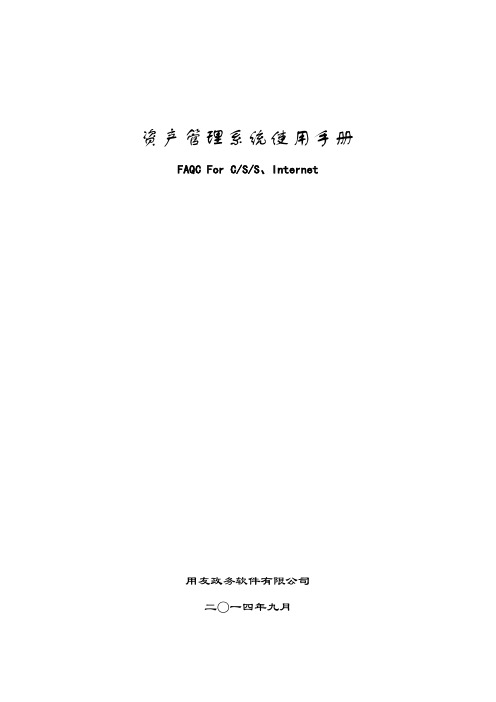
资产管理系统使用手册FAQC For C/S/S、Internet用友政务软件有限公司二○一四年九月前言手册阅读指南本手册是用友GRP财务管理软件、用友GRP财政管理软件等GRP系列软件之资产管理系统的使用手册。
在不同的产品系列中包含的资产管理系统的版本不同,由于各版本间的总体功能相似,仅在个别功能及名词的称呼上有些差别,所以不影响软件的使用。
因此,本手册以用友GRP财务管理软件之资产管理系统为例进行编写,在各版本差别较大的地方予以分别说明,请用户予以注意,由此给您的工作带来的不便请您谅解。
手册中的某些图形界面与软件中的界面可能稍有差异,但功能介绍与软件中功能的相同,图形界面信息以软件中的界面为准,请用户在使用过程中予以注意。
本手册是针对资产管理模块的详细使用说明。
在手册中给用户提供了使用该软件进行资产管理所需要的全部支持信息。
为了便于用户阅读,本手册分为六个部分为您进行详细讲解。
●第一部分使用基础介绍资产管理模块的一些基础操作,基本概念、操作流程、系统菜单等信息;●第二部分系统初始化该部分主要介绍在开始使用资产管理模块进行日常业务处理之前,应该完成哪些初始化工作,主管单位和基层单位的资产管理模块又有什么不同。
●第三部分资产管理主要介绍如何完成资产增加、资产变动、资产管理、折旧(摊销)计提等工作,这部分内容将分为折旧(摊销)和不折旧(摊销)两部分。
●第四部分期末结账主要介绍期末及年末结账时应进行的操作。
●第五部分账表管理按操作需求介绍资产管理各个过程中的各类账表的查询及管理。
●第六部分专题教程介绍资产使用过程中的部分新功能的使用注意事项。
阅读方法本手册是资产管理系统的使用手册,着重介绍如何通过使用资产管理软件,更好的管理本单位的资产。
本手册的读者为资产管理系统的操作人员。
如果您已经有了一定的计算机应用基础,可以直接依照本手册学习资产管理系统的使用方法;如果您的计算机基础比较薄弱,则最好先熟悉Windows操作系统的基本操作,阅读随用友政务产品附带的《基础手册》,以便对所购买的软件在总体上有所了解,然后再跟随本手册学习资产管理系统的使用方法。
资产管理员软件操作手册
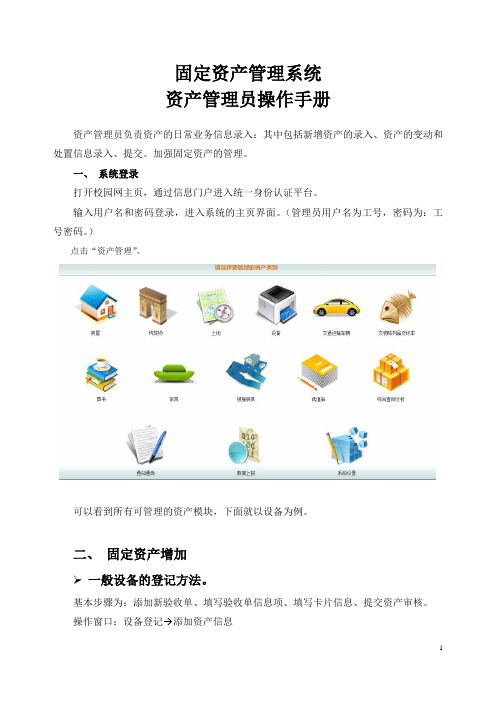
固定资产管理系统资产管理员操作手册资产管理员负责资产的日常业务信息录入:其中包括新增资产的录入、资产的变动和处置信息录入、提交。
加强固定资产的管理。
一、系统登录打开校园网主页,通过信息门户进入统一身份认证平台。
输入用户名和密码登录,进入系统的主页界面。
(管理员用户名为工号,密码为:工号密码。
)点击“资产管理”。
可以看到所有可管理的资产模块,下面就以设备为例。
二、固定资产增加➢一般设备的登记方法。
基本步骤为:添加新验收单、填写验收单信息项、填写卡片信息、提交资产审核。
操作窗口:设备登记→添加资产信息点击“添加资产信息”界面:(如下图所示)红色字段为必填,黑色字段为选择性填写。
1、国资分类号的填写:点击“国资分类号”。
(分类号选择国资分类号后自动生成)弹出设备范围内的分类代码对话框,如下:可以通过二种方式选择分类代码:第一种:直接录入国资分类号,点击右上角的【查找】按钮,符合条件的所有分类信息显示在右侧列表窗口中,双击目标行或选中目标行,点击【选择】按钮。
第二种:直接录入设备名称进行模糊查询(输大类名称:比如说,电脑,我们就输台式机。
比如说:打印机,我们就输打印机,不用输HP打印机),点击右上角的【查找】按钮,符合条件的所有分类信息显示在右侧列表窗口中,双击目标行或选中目标行,点击【选择】按钮。
2、按照要求把其它的内容填写完备。
填写注意事项:属于政府采购项目的所有固定资产需要在“采购编号”栏填写采购招标编号(合同编号)。
设备名称填写规范:设备品牌+设备专业名称,例如:联想台式计算机(不能填写电脑),惠普激光打印机,三星笔记本电脑,苹果平板电脑等型号填写规范:按照设备包装或说明上规范填写。
一般设备外观上都会注明,例如 HP LaserJet P1005M,启天M4350,iPad4,ThinkPad X210等规格填写规范:一般设备填写字符: * ,计算机必须填写相关配置:CPU型号/内存大小(*G)/硬盘大小(*G)/显卡类型(集成或独立显卡)/光驱类型(无光驱、DVD或DVD 刻录)/显示器大小(**寸液晶),举例:I3-2310/2G/500G/集成显卡/DVD/19寸液晶;平板电脑按存储容量填写,例如:iPad air16G填写16G;存储设备填写容量:例如移动硬盘填写**G;家具类填写相关尺寸,例如桌子填写1.2M等仪器来源填写:一般选择购置,特殊情况选择相应选项经费来源填写:常用的选项为教育、科研、行政、基建、捐赠,教学单位用于教学用途的选择教育,行政单位和教学单位用于行政的选择行政,科研处个人科研的选择科研。
资产管理系统操作手册
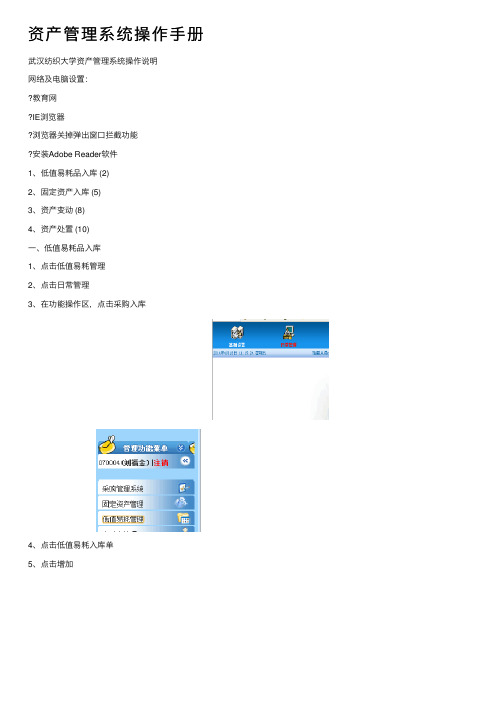
资产管理系统操作⼿册武汉纺织⼤学资产管理系统操作说明⽹络及电脑设置:教育⽹IE浏览器浏览器关掉弹出窗⼝拦截功能安装Adobe Reader软件1、低值易耗品⼊库 (2)2、固定资产⼊库 (5)3、资产变动 (8)4、资产处置 (10)⼀、低值易耗品⼊库1、点击低值易耗管理2、点击⽇常管理3、在功能操作区,点击采购⼊库4、点击低值易耗⼊库单5、点击增加6、录⼊信息验收单号:系统⾃动⽣成,⽆需填写;项⽬数:根据⼊库物品类别数填写;经费来源:根据实际选择;总⾦额:系统根据物品单价计算后⾃动⽣成,⽆需填写;发票号码:填写发票上的号码,⼀般为6位,可填写多个发票号。
7、点击保存8、提⽰:保存后项⽬类别将不能被修改,你确定要保存吗?点确定9、如果发票号已经录⼊过,则会提⽰10、点击确定后,会弹出材料1的相关空格:材料名称:可以选择,也可以⼿⼯输⼊,如打印纸;计量单位:从下拉菜单选择,如箱;规格型号:如A4/70g;单价:输⼊单个价钱,如170;数量:如10;⾦额⼩计:等于单价*数量,⾃动计算。
11、点击保存,弹出对话框,提⽰验收单修改成功,12、点击提交点击确定。
13、单位分管资产的领导登录资产与实验室综合信息平台,点击低值易耗管理,点击审核。
14、采购⼊库审核—低值易耗品⼊库审核15、审核(通过或者不通过)16、⼊库⼈登录低值易耗品管理系统,点击查询,低值易耗品⼊库单查询。
17、在要打印的⼊库单前打,点击打印预览。
18、点击打印19、⼆、固定资产⼊库1、点击固定资产管理、2、点击资产管理3、在左侧的功能操作区,点击固定资产增加4、录⼊数据的年份,默认为当前年份,当前年数据√的话,调出的仅为当前年份⼊库的数据,点确定。
5、点击增加6、填写验收单(填写规范详见群共享:固定资产⼊库详细流程及操作规范),填写完毕后,点资产名称分类代码分类名称资产名称分类代码分类名称台式电脑05010105 微型电⼦计算机挂式空调04070704 空⽓调节器(空调机)笔记本电脑柜式空调04070704 柜式空调机平板电脑中央空调04400113 成套净化空调机组激光打印机05010501 激光打印机办公桌13010200 桌⼏针式打印机条码打印机办公椅13010300 椅凳彩⾊打印机彩⾊打印机⽂件柜13020500 柜、橱、箱7、录⼊型号、规格、申购⼈、⽣产⼚家、品牌等信息8、点击保存,提⽰验收单保存成功,录⼊使⽤单位、使⽤⼈、使⽤⽅向、存放地点、机⾝编号等信息。
资产管理操作手册
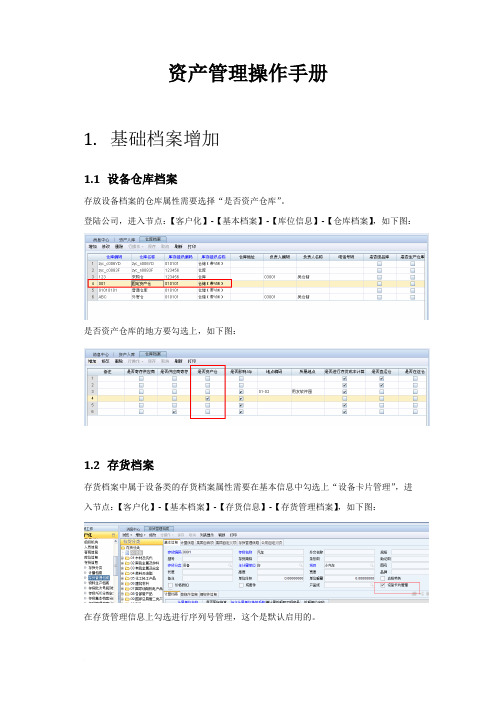
资产管理操作手册1.基础档案增加1.1设备仓库档案存放设备档案的仓库属性需要选择“是否资产仓库”。
登陆公司,进入节点:【客户化】-【基本档案】-【库位信息】-【仓库档案】,如下图:是否资产仓库的地方要勾选上,如下图:1.2存货档案存货档案中属于设备类的存货档案属性需要在基本信息中勾选上“设备卡片管理”,进入节点:【客户化】-【基本档案】-【存货信息】-【存货管理档案】,如下图:在存货管理信息上勾选进行序列号管理,这个是默认启用的。
1.3设备类别资产管理模块与财务会计中固定资产模块相关联的一项基本档案有设备类别,即我们在新增新的固定资产类别时,如果此固定资产类别同时也属于设备类别,则需要在设备类别中同时增加此设备类别,并对固定资产资产类别与设备类别做关联。
登陆集团,进入节点:【客户化】-【基本档案】-【资产管理】-【设备类别】,如下图:增加设备类别,并给“固定资产卡片管理”选项打上勾。
进入节点:【客户化】-【基本档案】-【资产管理】-【设备类别与资产类别对照】,进入此节点后,增加设备类别与固定资产类别的对照关系。
1.4处理原因为了更好的进行资产业务处理,要求必须先设置各种原因档案,再进行资产变动、减值、封存、减少单据录入。
进入节点:【客户化】-【基本档案】-【资产管理】-【处理原因】,如下图:在此节点增加相应的处理原因即可。
1.5位置位置也是资产管理的一项重要内容,通过位置应用程序,可以跟踪设备的移动历史。
位置主要分为“运行位置”与“仓库位置”。
登陆集团,进入节点【客户化】-【基本档案】-【资产管理】-【位置】增加位置档案信息即可。
1.6工具在设备资产的维修维护活动中,常会用到工具,例如空气压缩机、校准仪器、水泥搅拌机和起重机械等,通常情况下工具属于不可消耗的库存项目。
对于工具档案的维护需要登录集团,进入节点【资产管理】-【资产信息管理】-【基础设置】-【工具】,如下图输入工具档案后,保存即可。
1.7工种在设备资产的维修维护活动中,常会按照维修维护人员的工作性质进行划分,将其分成不同的岗位角色,例如信息工程师,电气工程师等,这样对于以后的维修方案制定、人员分配都有很大的便利性。
资产管理信息系统操作手册

-------------各类专业好文档,值得你下载,教育,管理,论文,制度,方案手册,应有尽有-------------- --------------------------------------------------------------------------------------------------------------------------------------------目录目录 (1)第一部分浏览器设置及系统的初始 (4)第一章浏览器设置 (4)1、添加可信任站点 (4)2、设置浏览器每次访问刷新 (5)3、设置浏览器安全级别 (5)4、关闭弹出窗口阻止程序 (5)第二章系统基础数据初始及权限设置 (6)1、基础数据的逐条录入 (7)1.1 部门信息录入 (7)1。
2 存放地点信息录入 (8)1.3 人员信息录入 (10)2、基础数据导入 (11)2。
1 部门信息导入 (11)2.2 人员信息导入 (13)2.3 存放地点信息导入 (15)3、权限设置 (17)3.1 基层单位人员权限设置 (17)3.1。
1 操作权限的设置 (18)3。
1.2 管理权限的设置 (19)3.1。
3 查询单位人员所拥有的权限 (19)3.2 主管部门人员权限设置 (20)3。
2.1 主管部门人员添加 (20)3.2。
2 主管部门用户组添加 (21)3。
3 财政部门人员权限设置 (22)3.4 领导查询的设置 (22)3。
4.1 基层单位领导查询的设置 (22)3。
4.2 主管部门与财政部门领导查询的设置 (23)第二部分:资产的日常管理 (24)第三章资产增加 (24)1、资产原始数据的导入 (24)1.1 原始资产数据整理 (24)1。
2 原始数据导入 (25)1。
3 数据导入后的整理与入账 (27)2、本年新增资产的录入 (29)2。
1 增加验收单 (30)2。
2 修改验收单 (33)2. 3 修改资产卡片 (34)2。
资产管理系统-用户操作指南
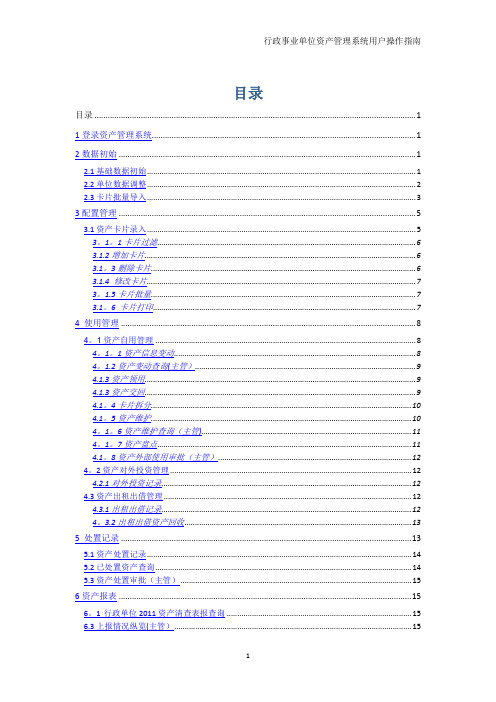
目录目录 (1)1登录资产管理系统 (1)2数据初始 (1)2.1基础数据初始 (1)2.2单位数据调整 (2)2.3卡片批量导入 (3)3配置管理 (5)3.1资产卡片录入 (5)3。
1。
1卡片过滤 (6)3.1.2增加卡片 (6)3.1。
3删除卡片 (6)3.1.4 修改卡片 (7)3。
1.5卡片批量 (7)3.1。
6 卡片打印 (7)4 使用管理 (8)4。
1资产自用管理 (8)4。
1。
1资产信息变动 (8)4。
1.2资产变动查询(主管) (9)4.1.3资产领用 (9)4.1.3资产交回 (9)4.1。
4卡片拆分 (10)4.1。
5资产维护 (10)4。
1。
6资产维护查询(主管) (11)4。
1。
7资产盘点 (11)4.1。
8资产外部使用审批(主管) (12)4。
2资产对外投资管理 (12)4.2.1对外投资记录 (12)4.3资产出租出借管理 (12)4.3.1出租出借记录 (12)4。
3.2出租出借资产回收 (13)5 处置记录 (13)5.1资产处置记录 (14)5.2已处置资产查询 (14)5.3资产处置审批(主管) (15)6资产报表 (15)6。
1行政单位2011资产清查表报查询 (15)6.3上报情况纵览(主管) (15)6。
4高级查询模板管理(主管) (16)6.5批量运算(主管) (17)6.6批量审核(主管) (18)7收益管理 (18)7。
1资产收益管理 (18)7.2资产收益查询 (19)7.3资产收益上缴 (19)7.4收益上缴登记查询(主管单位) (20)8系统管理 (20)8.1系统参数管理 (20)8。
1.1常用资产分类设置 (20)8。
1.2资产审批参数查看 (21)8.2系统功能 (21)8。
2.1用户管理(主管) (21)8.2。
2系统日志 (22)8。
2.3卡片纠错 (22)8.2.4卡片作废 (22)8.3审批参数管理(主管) (23)9查询功能 (23)9。
资产管理信息系统常用功能操作手册(5)
资产管理信息系统常用功能操作手册资产管理信息系统常用功能操作手册共包括四个部分内容. 第一章:浏览器设置;第二章:信息系统常用操作简要说明第三章:信息系统更新后设置说明;第四章:资产日常管理操作流程1、资产增加2、变动3、减少;第五章:资产报表编制操作流程。
第一章浏览器设置系统的运行和操作依赖于网络浏览器,系统的某些功能的正常使用,如数据的下载,则需要网络浏览器的一些必要设置。
我们以最常用的网络浏览器Microsoft Internet Explore为例进行设置(注:第一次登陆需要设置浏览器,已经设置好的就不用再设置了).1、添加可信任站点,浏览器默认的配置可能阻止了访问服务器时弹出窗口,所以要将服务器地址添加到受信任的站点.打开IE浏览器,点击点击站点弹出“可信任站点”对话框如下图在区域中输入服务器地址,如:https://192.168.0。
100/,点击添加,设置完成关闭对话框.2、设置浏览器每次访问刷新,打开IE浏览器,点击工具 Internet 选项,如下图在常规选项卡(如上图)下点击设置,弹出设置对话框,如下图,选中每次访问此页时检查,点击确定,设置完成关闭对话框.3、设置浏览器自动下载,打开IE浏览器,点击工具→Internet选项→安全如下图点击自定义级别按钮,打开窗口如上图所示,启用“文件下载”和“文件下载自动提示" ,设置启用后,点击“确定"设置生效。
第二章信息系统常用操作简要说明第三章信息系统更新后设置说明一、基层单位:系统更新后,由于功能的新增及调整,需要对基层单位操作人员的权限进行重新设置,权限的设置包括两种:一是管理权限的设置,使某人具有对某部门某类资产具有权限管理,二是操作权限的设置,使某人对资产具有哪些权限进行操作,如增加、变动、减少等。
权限的设置通过系统管理员登录系统操作来实现(注:已经重新设定的部门或单位就不需要再设定了)。
以系统管理员帐号登录,依次点击系统设置--权限管理-—管理权限设置/操作权限设置来实现.操作方式均为在界面左侧树形结构选择人员,右侧设置权限即可。
资产管理系统操作手册.doc
IT资产管理系统操作手册1资产管理系统操作手册(V1.0.0.0)目录1.前言(5)2.预期读者(5)3.系统登录(5)4.主菜单的介绍(6)4.1系统管理(6)4.1.1修改密码(6)4.2通用资料(6)4.2.1供应商信息(6)4.2.2字典信息。
(7)4.2.3部门信息(9)4.2.4用户信息查询(9)4.3管理及查询(10)5.3.1资产管理(10)5.3.1.1资产登记(10)5.3.1.2领用登记(18)5.3.1.3领用归还(23)5.3.1.4删除关系(28)5.3.1.5添加关系(29)5.3.1.6送修登记(30)5.3.1.7修好入库(33)5.3.1.8借用登记(36)5.3.1.9借用归还(36)5.3.1.10报废登记(36)5.3.2操作查询(39)5.3.2.1登记入库查询(39) 5.3.2.2领用查询(39)5.3.2.3领用归还查询(40) 5.3.2.4维修登记查询(40) 5.3.2.5维修好归还查询(41) 5.3.2.6借用登记查询(41)5.3.2.7借用归还登记查询(42) 5.3.3日志查询(42)5.3.3.1资产日志查询(42)5.3.3.2用户日志查询(42)5.3.4费用报销(43)5.3.4.1 费用报销管理(43)5.3.4.1.1如何新增一个报销(44) 5.3.5主机信息查询(47)5.4申请及派用处理(48)5.4.1用户申请处理(48)5.4.1.1处理领用(48)5.4.1.2处理维修归还(49)5.4.2申请及派用处理(51)5.4.2.1处理(52)5.4.2.2确认领取。
(52)5.4.2.2.1属于耗材确认领取(52) 5.4.2.2.2属于配件的确认领取(52)5.4.2.2.3属于设备的确认领取(54)6系统的后台服务(55)6.1 每周和每月的资产变动自动邮件提供。
(55)6.2 每月的费用报销邮件提醒。
(55)7针对现在的资产管理运行的情况,可能存在的问题与风险(55)7.1资产编号的问题(55)7.2设置字典需要注意的地方(56)1.前言资产管理系统用以管理公司的IT资产,包括资产从采购入库到最终的报废整个生命周期的都记录。
资产管理系统使用手册
资产管理系统使用手册FAQC For C/S/S、Internet用友政务软件有限公司二○一四年九月前言手册阅读指南本手册是用友GRP财务管理软件、用友GRP财政管理软件等GRP系列软件之资产管理系统的使用手册。
在不同的产品系列中包含的资产管理系统的版本不同,由于各版本间的总体功能相似,仅在个别功能及名词的称呼上有些差别,所以不影响软件的使用。
因此,本手册以用友GRP财务管理软件之资产管理系统为例进行编写,在各版本差别较大的地方予以分别说明,请用户予以注意,由此给您的工作带来的不便请您谅解。
手册中的某些图形界面与软件中的界面可能稍有差异,但功能介绍与软件中功能的相同,图形界面信息以软件中的界面为准,请用户在使用过程中予以注意。
本手册是针对资产管理模块的详细使用说明。
在手册中给用户提供了使用该软件进行资产管理所需要的全部支持信息。
为了便于用户阅读,本手册分为六个部分为您进行详细讲解。
●第一部分使用基础介绍资产管理模块的一些基础操作,基本概念、操作流程、系统菜单等信息;●第二部分系统初始化该部分主要介绍在开始使用资产管理模块进行日常业务处理之前,应该完成哪些初始化工作,主管单位和基层单位的资产管理模块又有什么不同。
●第三部分资产管理主要介绍如何完成资产增加、资产变动、资产管理、折旧(摊销)计提等工作,这部分内容将分为折旧(摊销)和不折旧(摊销)两部分。
●第四部分期末结账主要介绍期末及年末结账时应进行的操作。
●第五部分账表管理按操作需求介绍资产管理各个过程中的各类账表的查询及管理。
●第六部分专题教程介绍资产使用过程中的部分新功能的使用注意事项。
阅读方法本手册是资产管理系统的使用手册,着重介绍如何通过使用资产管理软件,更好的管理本单位的资产。
本手册的读者为资产管理系统的操作人员。
如果您已经有了一定的计算机应用基础,可以直接依照本手册学习资产管理系统的使用方法;如果您的计算机基础比较薄弱,则最好先熟悉Windows操作系统的基本操作,阅读随用友政务产品附带的《基础手册》,以便对所购买的软件在总体上有所了解,然后再跟随本手册学习资产管理系统的使用方法。
资产管理平台操作说明
资产管理平台操作说明一、访问方法(一)财务处网站主页(左上角)—“资产管理平台”;(二)网址:。
登录指引:用户名为教工号,初始密码为123456。
无法登陆指引:占击登陆界面“登陆指引”或见本文第五条浏览器设置指引。
二、“资产管理平台”及操作权限“资产管理平台”由子系统仪器设备、家具、材料、设备维修系统组成。
操作权限如下:(一)普通用户:个人资产查询、入库、设备报修等。
(二)资产管理员:部门所有资产查询、入库、设备报修、变更申请等。
三、流程指引(一)资产(仪器设备、家具、材料)入库流程1.资产信息录入。
使用部门按相关规定组织货物验收合格后,根据相关购货凭证在资产管理平台进行资产信息登记录入。
录入对应子系统(录入界面指引详见本文第四条)的具体要求如下:使用期限超过一年,单位价值在1000元(含)以上(其中:专用设备单位价值在1500(含)元以上),并在使用过程中基本保持原有物质形态的资产及单位价值虽未达到规定标准,但是耐用时间在一年以上的大批同类物资,作为固定资产管理。
作为固定资产管理的在“仪器设备”及“家具”系统录入,其它非固定资产在“材料”系统录入。
专用及通用设备、软件(无形资产)等在“仪器设备”系统录入;家具在“家具”系统录入,其它未列入固定资产管理的家具在“材料”系统录入;其它各种用品、低值品、易耗品、实训耗材及部门自购使用的图书(非纳入图书馆公共使用)等资产在“材料”系统录入。
2.入库审核。
使用部门带相关采购合同(申请报告)、发票、验收表等资料到财务处办理现场审核(联系人:许老师。
周三:中山校区教学楼407;其它时间:广州校区1-306)3.入库表打印、固定资产标签发放。
财务处打印资产入库表及资产标签(仅限固定资产)给使用部门办理相关财务报账工作。
(二)设备维修流程1.设备报修。
个人或资产管理员在“设备维修”系统填报设备的相关故障信息。
2.维修审核。
归口管理部门(行政办公设备:后勤基建处;教学实训设备:实训中心)根据报修情况审核并填维修建议,报修人可通过“维修申请”下的“查看进度”了解审批进度情况。
